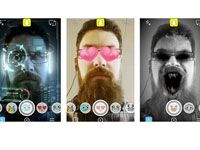Социальная платформа Тик-Ток популярна у любителей снимать видео, делиться просмотренными роликами с многочисленными друзьями. Начинающим тиктокерам интересна информация, как скачать видео с ТикТока для дальнейшей работы с ним. Заинтересованным читателям предлагаются все доступные варианты решения поставленной задачи.
Для чего скачивают видеоролики
Рассматриваемый социальный сервис позволяет не только проводить время за созданием или просмотром видеороликов. На площадку можно выкладывать видео, созданное своими руками посредством других программ, делиться интересными находками с сообществом и подписчиками. Умение загружать ролики из социальной сети на мобильный аппарат или компьютер необходимо в следующих ситуациях:
- Снятый в Тик-Токе ролик нужно согласовать с заказчиком.
- Оригинальное видео из сети нужно дополнительно отредактировать.
- Возникла необходимость публикации видеоролика на стороннем ресурсе.
- Фрагменты видеоматериалов из Тик-Тока нужны для монтажа обучающих роликов.
Загрузить на свой гаджет из Tik Tok снятые в нем видеоматериалы можно только после их публикации. Система автоматически помечает контент водяным знаком принадлежности к соц.сети.
Мигающий значок на загруженном видео привлекает к себе внимание, располагается при этом в разных местах фрагментов ролика. Иногда этим создается определенное неудобство. Поэтому многих пользователей интересуют способы скачивания видео без пометок.
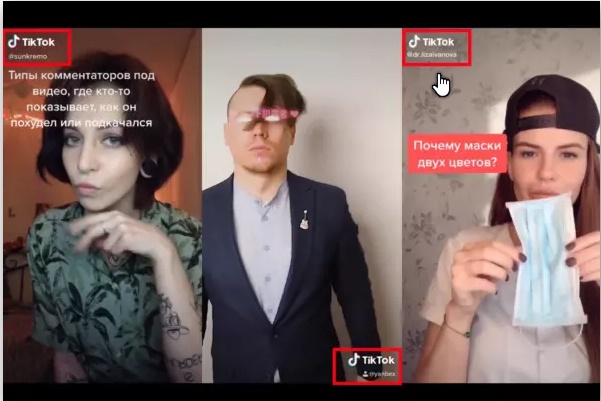
Все способы скачивания видео
| Варианты загрузки видеоматериалов из Тик-Тока | Штатные функции сервиса. В загруженном видео на каждом фрагменте будет пометка в виде логотипа соцсети. |
| Посредством телеграм-бота. На видео не будет водяных знаков. | |
| При помощи стороннего приложения-загрузчика контента. Водяной знак принадлежности может быть сохранен или нет. | |
| Через браузерное расширение. | |
| Посредством специализированного сайта-загрузчика |
Процесс скачивания из Tik Tok отличается на разных устройствах.
На мобильном телефоне
Из социальной сети сохранять видео проще на мобильный аппарат. Доступно несколько вариантов.
Штатные функции от разработчиков приложения Тик-Ток
- Опция "Сохранить". Выберите нужный клип. Нажмите с удержанием на область экрана, где нет кнопок. Появится контекстное меню, в котором будет пункт "Сохранить видео", тапните по нему. Начнется процесс загрузки, по завершении которого ролик появится в галерее гаджета.
- Опция "Поделиться". На экране с открытым видео есть кнопка в виде стрелочки слева направо. Нажмите на эту иконку. Появится окно с кнопками. Видео можно срезу поделиться, а можно нажать на кнопку "Сохранить видео"
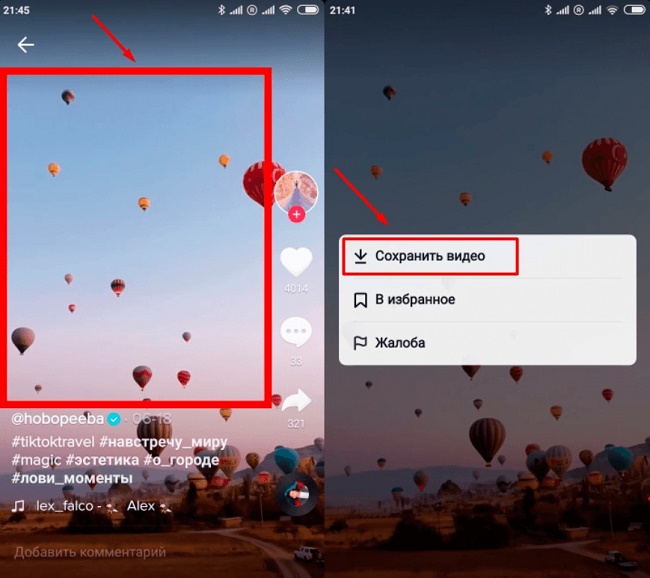

С помощью приложений-загрузчиков
Сторонними разработчиками созданы приложения для загрузки видео из социальных сетей, в том числе и из Тик-Тока. Особенно большой выбор программ для ОС Андроид. Искать программу с нужным функционалом следует в соответствующем магазине приложений: Google Play Маркет на Андроиде или AppStore на Айфоне. В поисковую строку рекомендуется вводить запрос типа "сохранить видео Тик-Ток".
Интерфейс у программ различаются, но принцип работы схожий. Состоит в следующих шагах:
- Откройте нужный ролик в Тик Токе. Используйтесь опцией "Поделиться" для копирования ссылки на видео в буфер.
- После того как ссылка скопирована, перейдите в загрузчик, вставьте требуемое поле из буфера линк на видеоролик.
- Инициируйте процесс сохранения, нажав на кнопку Download/"Загрузить". Когда скачивание отработает, ролик появится в галерее гаджета.
Посредством телеграм-бота
Пользователям мессенджера Телеграм удобно воспользоваться ботом @TikTokXbot. Помимо непосредственного скачивания видео, робот позволяет узнать дополнительные сведения о заинтересовавшем контенте. Пошаговый алгоритм следующий:
- Откройте в Тик-Токе нужное видео, скопируйте ссылку на него в буфер.
- Перейдите в мессенджер, откройте чат-бот TikTokXbot. Он дает возможность сохранять на устройство видеоклипы без водяных знаков.
- Направьте боту ссылку из буфера. После того как от ее отработает, будет предложено сохранить ролик в галерею или папку "Загрузки".
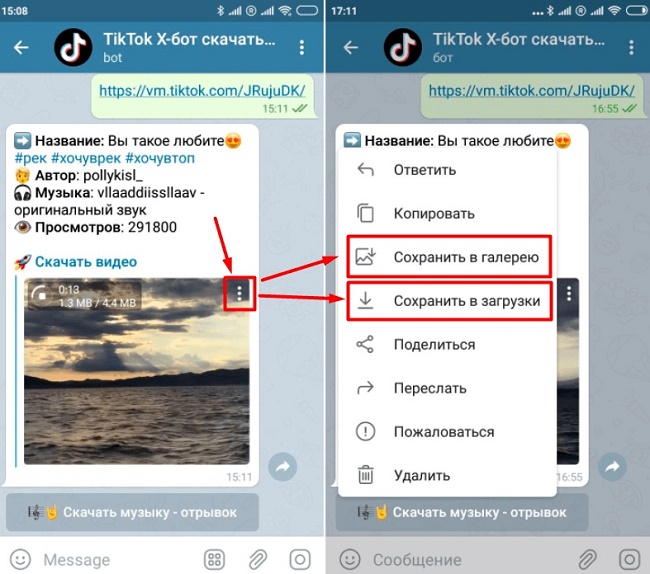
Как скачать на компьютер
Для компьютера разработчиками не создано клиентское приложение. Владельцы устройств вынуждены пользоваться сервисом Тик - Ток через браузер. Специальное браузерное расширение The Flash Video Downloader позволяет загрузить понравившийся ролик в память ПК. Чтобы воспользоваться инструментом, его нужно добавить в обозреватель. Операция выполняется через каталог расширений магазина приложений интернет-магазина Chrome. Достаточно в каталоге через поисковую строку найти нужное расширение и установить его.
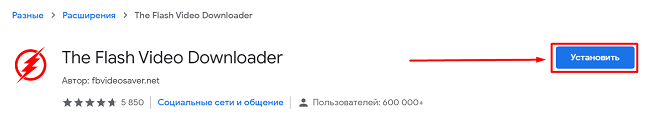
На странице ресурса Тик-Ток добавится значок установленного расширения. Клик по нему открывает перечень просмотренных пользователем роликов. Возле каждого видео располагается кнопка-стрелочка, нажатие на которую запускает процесс скачивания. Пользователю нужно указать папку для сохранения выбранного файла. Скачивание реализовано с водяным знаком.
Чтобы загружать на ПК видеофайлы без логотипа соцсети, можно воспользоваться сайтом-загрузчиком https://ssstik.io/ru или другим подобным ресурсом. Принцип работы аналогичен мобильным приложениям-загрузчикам. В отведенное поле нужно вставить скопированную в буфер ссылку на желаемый ролик и нажать на кнопку "Скачать".
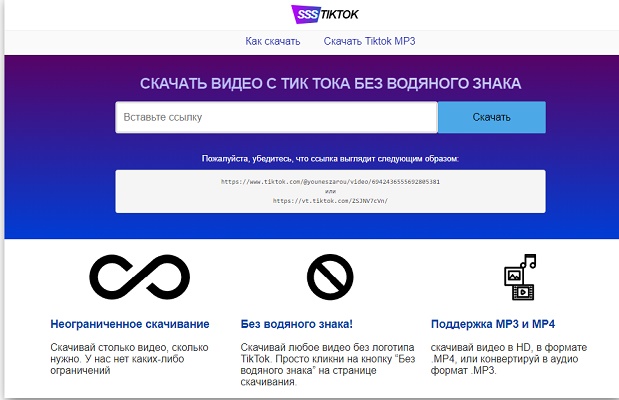
Полезные советы
Совет №1
Чтобы выбрать подходящий софт для загрузки видеоматериалов из Тик-Ток без водяного знака, посмотрите отзывы пользователей, ориентируйтесь на рейтинг программы и удобство использования.
Совет №2
Если владелец аккаунта в Тик-Ток не желает, чтобы его авторский контент скачивали, он может установить блокировку. Заблокированные ролики можно только просматривать. Сохранить на устройство штатными средствами не получится. Использование сторонних загрузчиков не всегда помогает решить проблему.
Совет№3
Чтобы для дальнейшего редактирования загрузить на телефон или компьютер ролик, находящийся в папке "Черновики", используйте публикацию с пометкой "Приватный". Видео не будет для просмотра доступно другим тиктокерам, но его можно будет загрузить любым удобным способом: штатными инструментами или сторонними загрузчиками.
Частые вопросы
Как другим тиктокерам запретить скачивать свои видеоматериалы?
Откройте настройки профиля, кликнув по значку человечка внизу на панели справа. Перейдите в дополнительное окно, нажав на три точки вверху справа. Выберите пункт меню "Конфиденциальность". Здесь отключите опцию "Разрешить загрузку ваших видео".
Можно ли в Тик-Токе узнать кто просматривал и сохранял видео?
Для владельцев аккаунтов предусмотрена возможность анализа посещения тиктоков. В специальном подразделе сервис аккумулирует информацию о посещениях и действиях гостей. Здесь можно узнать, кто просматривал видео, лайкнул, сохранил или оставил комментарий. Открывается раздел тапом по значку в виде сообщения
Видео по теме:

 Как настроить видео в Скайпе
Как настроить видео в Скайпе